5 najboljih softvera za stvaranje USB pogona s više pokretanja [Vodič za 2020]
- Multiboot USB tvornici izvrsni su za instaliranje više pokretačkih operativnih sustava na isti USB pogon. To je rješenje za napredne korisnike koji koriste konfiguraciju s dvostrukim pokretanjem i nemaju zaseban pogon olovke za svaki OS.
- Svi tvornici USB-a s više pokreta s ovog popisa su besplatni, osim Sardua koji također ima premium verziju. Možete instalirati ne samo različita Windows izdanja već i Linux distribucije.
- Ako nemate iskustva u ovom području, evo kako pokrenuti sustav s USB-a u sustavu Windows 10.
- Posjetite naš odjeljak Uslužni programi i alati kako biste provjerili još cool vodiča!

Svi smo bili u situaciji kada smo željeli imati sve svoje važne datoteke poput više verzija OS-a, prijenosnih aplikacija i čak potrebnih upravljačkih programa u jednom prijenosnom pogonu.
Iako USB bljeskalice nude tu fleksibilnost, instaliranje više pokretačkih OS-a u bljeskalicu i dalje je težak zadatak.
Srećom, postoji višestruki besplatni softver koji vam omogućuje stvaranje klika na višenamjenski USB flash pogon.
U ovom ćemo članku pogledati najbolji softver za stvaranje USB pokretačkog pogona s više pokreta koji će imati sve u jednom USB pogon za pokretanje s više operativnih sustava u džepu.
OglasKoji su top 5 alata za stvaranje USB pogona s više pokreta?
WinSetupFromUSB
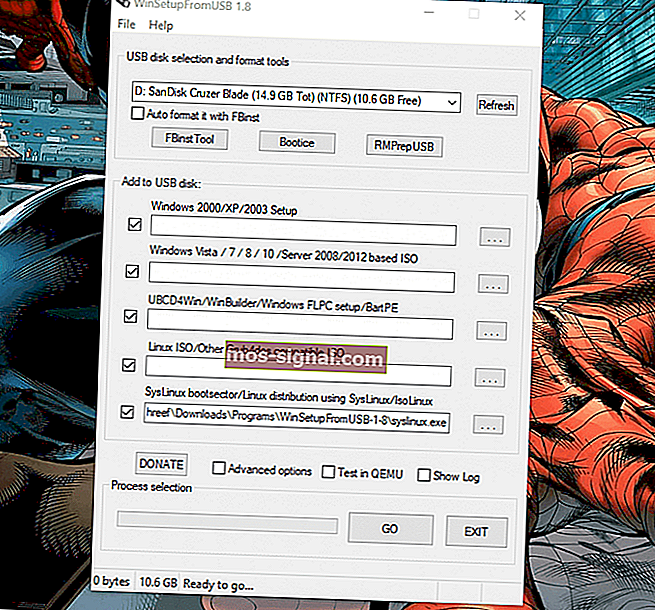
- Cijena - besplatno
WinSetupFromUSB je besplatni softver za više pokretanja koji vam omogućuje da s lakoćom stvorite USB pogon s više pokreta. Korisničko sučelje je jednostavno i ne trebate biti raketni znanstvenik da biste shvatili rad ove aplikacije.
WinSetupFromUSB kompatibilan je sa sustavima Windows 2000 / Windows XP i novijim verzijama. Također je kompatibilan s Linuxom i BSD-om.
Sve potrebne opcije prikazane su u glavnom prozoru. Da biste započeli postupak stvaranja USB-a s više pokreta, prvo morate preuzeti softver sa službenog web mjesta.
- Pročitajte i: 5 izvrsnih USB softvera za zaštitu privatnosti za zaštitu vaših bljeskalica
Zatim izvucite preuzetu datoteku i pokrenite izvršnu datoteku WinSetupfromUSB, ovisno o verziji sustava Windows (32-64 bit).
Umetnite USB flash pogon i obavezno ga odaberite klikom na gumb za osvježavanje ili padajućim izbornikom.
Opciju Automatsko formatiranje možete provjeriti ako želite izbrisati sve podatke s USB pogona.
U odjeljku " Dodaj na USB disk " možete vidjeti više opcija za instalaciju. Označite okvir pored željenog operativnog sustava.
Kliknite gumb "Pregledaj" pored odabrane opcije operativnog sustava i odaberite ISO sliku OS-a koji želite instalirati na svoj USB pogon s više pokreta.
Postoji i napredna opcija koja vam omogućuje prilagodbu nekih postavki povezanih s OS-om i USB pogonom. Ako ne znate što čini, ostavite ga kakav jest.
Nakon što odaberete sav operativni sustav koji želite instalirati na USB Flash pogon, pritisnite gumb GO .
Postupak instalacije trajat će nekoliko minuta i prikazat će se poruka Gob Done .
Zatvorite prozor WinSetupFromUSB i začas ste uspješno stvorili USB pogon s više pokreta.
⇒ Preuzmite WinSetupFromUSB
- Pročitajte i: 6 korisnih priključnih stanica USB-C za prijenosno računalo za organizaciju stola u 2019
YUMI (vaš univerzalni program za više pokretanja)
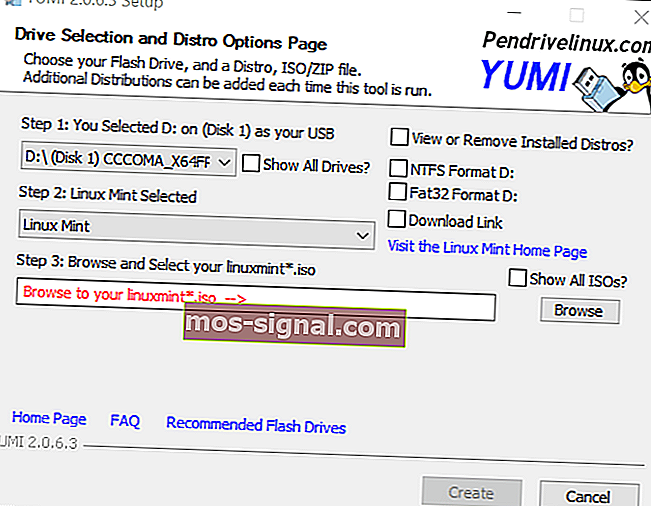
- Cijena - besplatno
YUMI je jedan od preporučenih uslužnih programa za više pokretanja, a ujedno je i najlakši od svih. Opcije na YUMI su jednostavne. Nadalje, to je prijenosna aplikacija, stoga ne zahtijeva nikakvu instalaciju.
Međutim, s YUMI istovremeno možete instalirati samo jedan operativni sustav. Dakle, da biste instalirali više OS-a u svoj USB uređaj s više pokreta, trebate ponoviti postupak iznova i iznova.
Ima intuitivno korisničko sučelje i podržava i datotečni sustav FAT32 i NTFS. Softver je koristan za stvaranje USB pogona s više pokreta, a možete ga koristiti za kloniranje diska, instalaciju prijenosnog softvera, stvaranje CD-a uživo itd.
Započnite s preuzimanjem YUMI softvera s donje veze. Pokrenite softver nakon završetka preuzimanja.
Umetnite USB pogon i odaberite ga u YUMI prozoru. Zatim kliknite padajući gumb u "Korak 2:" i odaberite distribuciju / OS koji želite instalirati.
Prema zadanim postavkama YUMI ne formatira pogon prije instaliranja operativnog sustava. Međutim, s desne strane možete odabrati opciju NTFS ili FAT32 Format prema vašem zahtjevu.
Ako na računalu nemate ISO datoteku, odaberite opciju Download Link s desne strane i YUMI će prikazati veze za preuzimanje odabranog na softver.
Pod pretpostavkom da ste spremili instalacijsku datoteku, kliknite gumb Pregledaj i odaberite ISO datoteku koju želite instalirati.
Pritisnite gumb Stvori da započnete postupak instalacije. Ovisno o veličini, postupak može potrajati nekoliko minuta.
⇒ Preuzimanje Yumi
- POVEZANO: 12 softverskih rješenja za šifriranje USB flash pogona u sustavu Windows 10
MultibootUSB
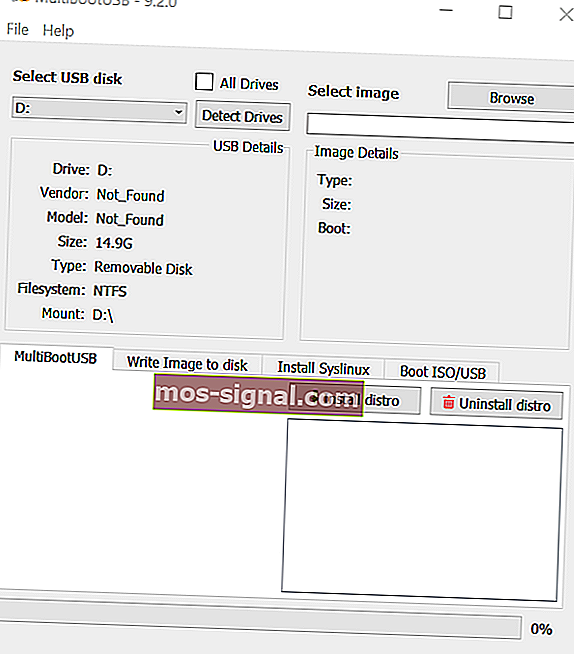
- Cijena - besplatno
MultibootUSB je besplatni međuplatformski softver koji vam omogućuje stvaranje USB pokretačkog pogona s više pokreta na sustavima Windows, Linux i Mac OS.
MultibootUSB ima i prijenosnu i instalabilnu verziju i može se preuzeti sa službenog web mjesta. Link za preuzimanje možete pronaći u nastavku.
Radi samo s distribucijama Linuxa, tako da nećete moći instalirati ništa osim Linuxa Distro. Glavna svrha alata je pomoći korisniku pri pokretanju s USB pogona s više pokreta na bilo kojem Linux računalu.
Dakle, ako pokušate instalirati Linux s multiboot USB pogona stvorenog pomoću MultibootUSB i ne uspijete, autor kaže da ne može pomoći u rješavanju problema jer je pokretanje s USB pogona glavna funkcija ovog softvera.
Unatoč tome, savršeno je uspio u našem testiranju, pa upotrebljivost nije problem.
Da biste stvorili USB pogon s više pokreta, pokrenite MultibootUSB. Umetnite svoj USB pogon u računalo i odaberite ga pod opcijom " Select USB disk" . Pojedinosti o USB pogonu prikazuju se odmah ispod opcije diska, pa ih pažljivo pročitajte prije nego što nastavite.
Kliknite gumb Pregledaj da biste odabrali Linux Distro koji želite instalirati. Kliknite gumb Instaliraj Distro za početak instalacije. Ponovite postupak za instaliranje druge Linux distribucije na isti pogon.
MultibootUSB, iako ograničen na Linux Distro, koristan je uslužni program i čini osnovni posao stvaranja multiboot USB pogona na bilo kojoj računalnoj platformi.
⇒ Preuzmite MultibootUSB
- Pročitajte i: Kako stvoriti Windows 10 pokretački UEFI USB pogon
XBoot
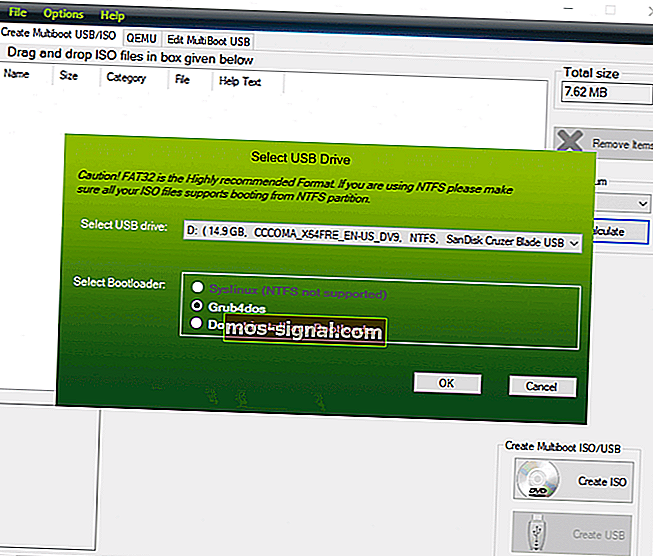
- Cijena - besplatno
XBoot je još jedan još jednostavan softver za Windows koji vam omogućuje stvaranje USB flash pogona s više pokreta .
XBoot također podržava format datoteka FAT32 i NFTS; međutim, standardno preporučuje Fat32 tijekom instalacije.
Korištenje XBoota relativno je jednostavno. Preuzmite izvršnu datoteku s donje poveznice i pokrenite program.
Sada povucite i ispustite ISO datoteku koju želite instalirati u glavni prozor. Zatim kliknite gumb Stvori USB .
Prvo s padajućeg izbornika odaberite svoj USB pogon. Zatim odaberite vrstu pokretača. Ako je USB podržava FAT32 zatim odaberite Syslinux i NTFS odaberite Grubdos.
Kliknite U redu da biste nastavili s instalacijom. Postupak instalacije trebao bi potrajati nekoliko minuta.
⇒ Preuzmite XBoot
- Pročitajte i: Kako stvoriti prijenosne programe u sustavu Windows 10
Sardu
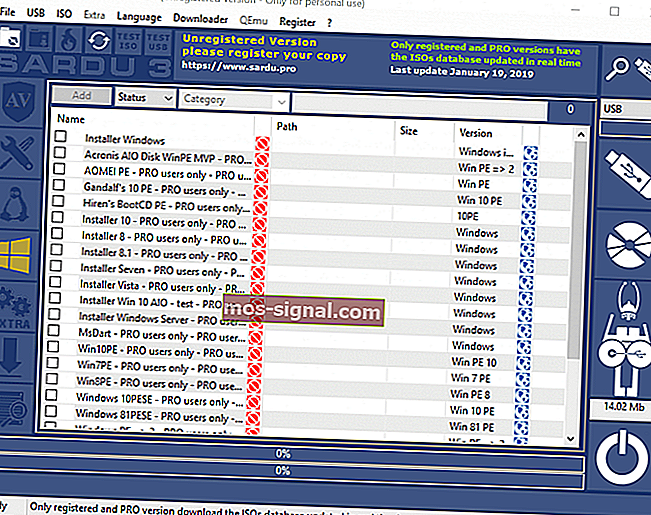
- Cijena - besplatno / premium
Sardu je još jedan kreator USB pogona s više pokretanja za Windows. Dostupan je u dvije besplatne verzije i premium. Premium verzija dolazi s nekim naprednim značajkama, uključujući daljinsko automatsko ažuriranje, poveznice za preuzimanje ISO-a, mogućnost stvaranja višestrukih USB instalacijskih programa s drugom verzijom sustava Windows i više.
Međutim, besplatna verzija u potpunosti je sposobna stvoriti USB pogon s više pokretanja na računalu sa sustavom Windows i instalirati Linux i Windows OS na USB pogon.
Sardu podržava samo datotečni sustav FAT32. Dakle, ako imate USB pogon formatiran u NTFS-u, obavezno ga formatirajte u FAT32. Koristite ovaj softver formata FAT32 za promjenu datotečnog sustava
Da biste stvorili multiboot USB pogon pomoću Sardua, preuzmite i pokrenite softver s donje veze.
Zatim umetnite bilo koji USB pogon formatiran za datotečni sustav FAT32. Kada završite, odaberite USB pogon iz prozora.
S lijeve strane možete odabrati i instalirati razne vrste uslužnih programa, osim Linux i Windows OS. Možete instalirati Antivirus, uslužne alate, Linux distro, Windows OS i druge dodatke.
Imajte na umu da su neke značajke dostupne samo za Pro korisnike. Nakon što odaberete OS za instalaciju, desnom tipkom miša kliknite odabrani OS i odaberite Search.
Dođite do vašeg lokalnog pogona na kojem se nalazi ISO ili preuzmite pomoću samog alata Sardu.
Kliknite ikonu " Stvori Sardu USB " da biste započeli postupak instalacije. Napredak instalacije možete vidjeti u istom prozoru.
⇒ Preuzimanje Sardu
Zaključak
Sav ovaj softver s više pogona s USB pogona omogućuje vam stvaranje više instanci OS-a za pokretanje na jednom USB pogonu. Za ovaj zadatak možete upotrijebiti i svoj vanjski HDD ili SDD, iako će možda biti potrebno neko zaobilazno rješenje kako bi uspješno radio.
Multiboot USB pogoni nisu samo za instaliranje operativnog sustava, već se mogu koristiti i za izradu spasilačkog USB pogona za popravak vašeg sustava u slučaju kvara sustava.
Iako možete koristiti bilo koji pokretački softver za USB kreatore, Multiboot kreatori pružaju fleksibilnost dodavanja svih vrsta alata na jedan USB pogon.
Neki od važnih alata koje možete imati na USB pogonu s više pokreta, uključuju antivirusni program, upravitelj particija, Linux i Windows OS, alati za mrežnu dijagnozu i spasilački disk itd.
Jeste li isprobali bilo koji drugi multiboot USB kreator koji nije spomenut na ovom popisu? Obavijestite nas u komentarima ispod.
FAQ: Saznajte više o multiboot USB alatima
- Koji je najbolji multiboot USB kreator?
Mislimo da je pet softverskih alata na ovom popisu najboljih kreatora USB-a s više pokreta. Kao takvi možete isprobati WinSetupFromUSB, YUMI, MultibootUSB, XBoot ili Sardu. Rufus je također još jedan izvrstan izbor.
- Može li Rufus stvoriti USB za više pokretanja?
Da, Rufus može stvoriti više USB pogona. Moguće je instalirati ne samo Windows već i Linux distribucije.
- Što je Syslinux bootloader?
Syslinux bootloader je pojednostavljeno rješenje za instalaciju Linux distribucija na platforme zasnovane na Microsoftu s datotečnim sustavom MS-DOS ili FAT. Osim instaliranja Linuxa, pokretački program također može stvoriti diskove za hitne slučajeve.
Napomena urednika : Ovaj je post izvorno objavljen u veljači 2019. godine, a od tada je obnovljen i ažuriran u travnju 2020. radi svježine, točnosti i sveobuhvatnosti.






